
Hướng dẫn sử dụng Veo 3 đang là chủ đề được cộng đồng yêu công nghệ và sáng tạo nội dung đặc biệt quan tâm, khi Google chính thức giới thiệu công cụ tạo video AI tiên tiến nhất hiện nay. Với khả năng biến mô tả văn bản thành video sống động và đặc biệt là có âm thanh chỉ trong vài giây, Veo 3 mở ra kỷ nguyên mới cho việc sản xuất nội dung số. Bài viết này sẽ giúp bạn hiểu rõ công cụ Veo 3 này và hướng dẫn từng bước sử dụng Google Veo 3 ngay tại Việt Nam dù bạn chưa từng dựng phim hay viết prompt AI bao giờ. Hãy cùng Blog SlimCRM tìm hiểu nhé!
Google Veo 3 là gì?
Veo 3 là công cụ trí tuệ nhân tạo (AI) của Google, nó cho phép người dùng tạo video có hình ảnh và cả âm thanh chân thực chỉ từ một đoạn mô tả văn bản hoặc hình ảnh đơn giản. Đây là phiên bản mới nhất của dòng công nghệ Veo, được giới thiệu lần đầu vào tháng 5 năm 2025 tại sự kiện Google I/O.
Veo là từ viết tắt của “Visual Expressive Output”, mang hàm ý tạo ra những hình ảnh động có khả năng biểu đạt như thật. Khác với các công cụ AI video trước đó, Veo 3 có thể đồng bộ lời thoại, hiệu ứng âm thanh và nhạc nền với từng khung hình. Điều này giúp bạn tạo ra những video sống động và tự nhiên mà không cần đến phần mềm dựng phim hay kỹ năng kỹ thuật.

Trước khi đi sâu vào hướng dẫn sử dụng Veo 3, hãy nhìn lại hành trình phát triển đầy thú vị của công cụ này:
- Veo 1 (2023): là bản thử nghiệm nội bộ, cho phép chuyển văn bản thành video ngắn đơn giản với phong cách hoạt hình, không có âm thanh.
- Veo 2 (2024): cải tiến rõ rệt về độ phân giải hình ảnh, cho phép tạo video thực tế hơn, tốc độ render nhanh hơn, hỗ trợ các phong cách quay như slow motion hoặc timelapse, nhưng vẫn chưa có âm thanh đồng bộ.
- Veo 3 (2025): là bản “lột xác” toàn diện, không chỉ hỗ trợ độ phân giải cao mà còn tích hợp công nghệ sinh âm thanh theo ngữ cảnh. Có nghĩa là nếu bạn mô tả cảnh biển, Veo 3 sẽ tạo cả tiếng sóng, tiếng gió; nếu mô tả một cuộc trò chuyện, hệ thống sẽ sinh ra lời thoại phù hợp với ngữ cảnh và hình ảnh miệng nhân vật – điều từng được cho là bất khả thi với AI video.
Điểm đặc biệt của Google Veo 3 chính là sự kết hợp của ba công nghệ AI tiên tiến:
- Text-to-Video – chuyển đổi văn bản thành cảnh quay trực quan
- Sound Generation – sinh âm thanh đồng bộ, từ nhạc nền, hiệu ứng, đến lời thoại
- Prompt Understanding – hiểu và phân tích ngữ cảnh để tạo video theo yêu cầu chi tiết.
Tại Việt Nam, kể từ ngày 3/7/2025, Google chính thức mở quyền truy cập Veo 3 cho người dùng trong nước. Nếu bạn đăng ký tài khoản bằng email Gmail cá nhân, hệ thống sẽ tự động xác minh khu vực.
Xem thêm: 14 công cụ AI tạo video miễn phí và trả phí hiệu quả.
Hướng dẫn sử dụng Veo 3 để tạo Video
Trong phần này, chúng tôi sẽ hướng dẫn sử dụng Veo 3 từng bước, từ việc đăng ký tài khoản đến cách tạo ra một video hoàn chỉnh chỉ trong vòng vài phút.
Bước 1: Tạo tài khoản Google AI Pro
Hiện tại, Google Veo 3 được tích hợp trên hai nền tảng là Gemini và Google Flow. Để sử dụng tính năng tạo video AI bằng Veo 3, người dùng cần sở hữu tài khoản Google AI Pro hoặc cao hơn.
Để đăng ký tài khoản Google AI Pro, bạn hãy truy cập đường link: https://one.google.com/about/google-ai-plans/ sau đó chọn “Bắt đầu dùng thử” > “Đăng ký Google AI Pro” và điền đầy đủ thông tin thanh toán.
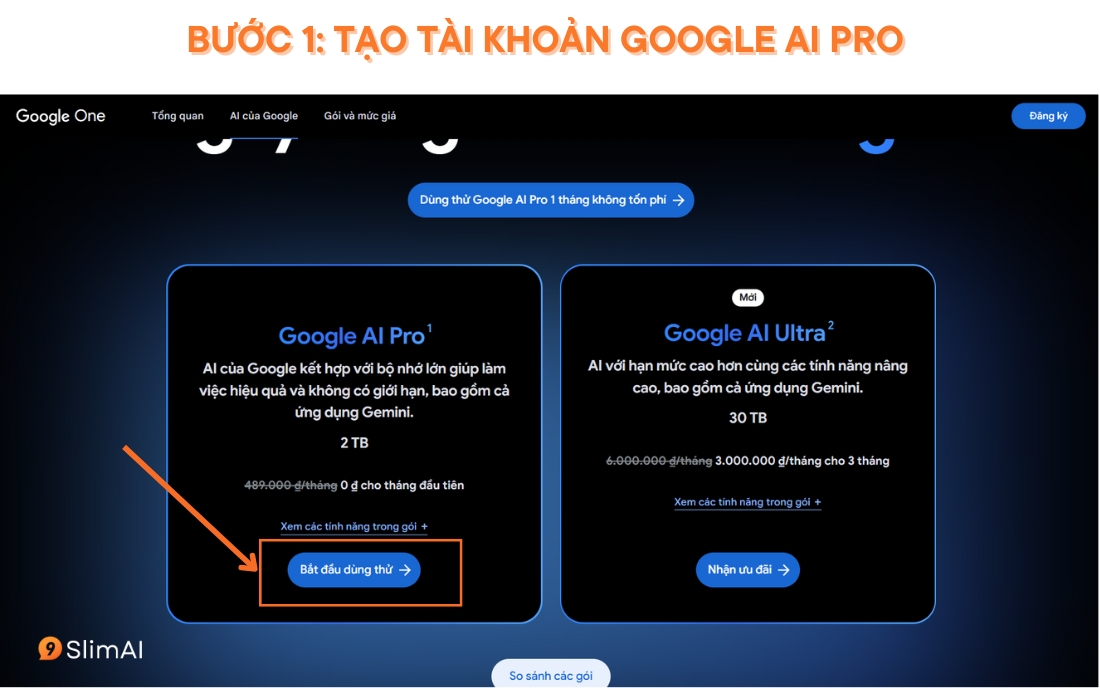
Đặc biệt, nếu bạn sử dụng tài khoản Google khu vực Việt Nam, bạn sẽ được tặng một tháng dùng thử miễn phí sau khi hoàn tất đăng ký.
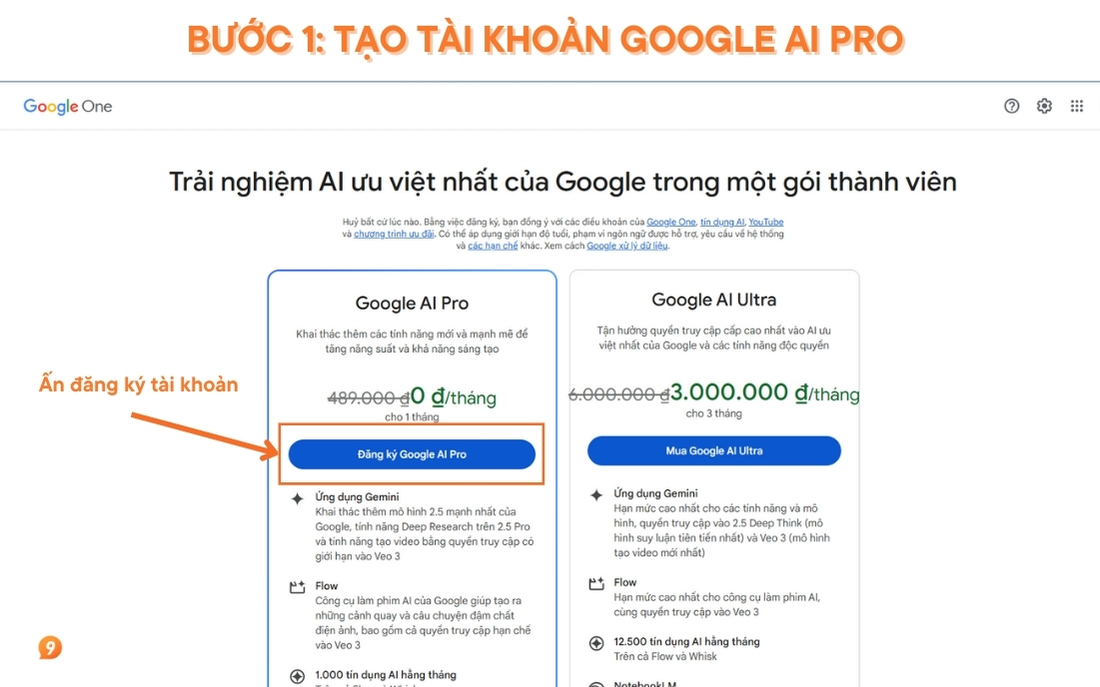
Bước 2: Mở nền tảng Gemini hoặc Flow
Bạn có thể sử dụng Veo 3 để tạo video thông qua hai cách phổ biến: truy cập trực tiếp vào nền tảng Gemini tại https://gemini.google.com/veo hoặc sử dụng công cụ chỉnh sửa Flow tại https://labs.google/fx/vi/tools/flow. Cả hai nền tảng đều tích hợp công cụ Veo 3, cho phép bạn nhập prompt, tải lên ảnh mẫu và tải xuống video chỉ sau vài thao tác đơn giản.
Cách 1: Hướng dẫn sử dụng Veo 3 trong Gemini
- Đầu tiên, hãy truy cập công cụ Gemini tại https://gemini.google.com/veo
- Đăng nhập bằng tài khoản Google AI Pro đã đăng ký trước đó.
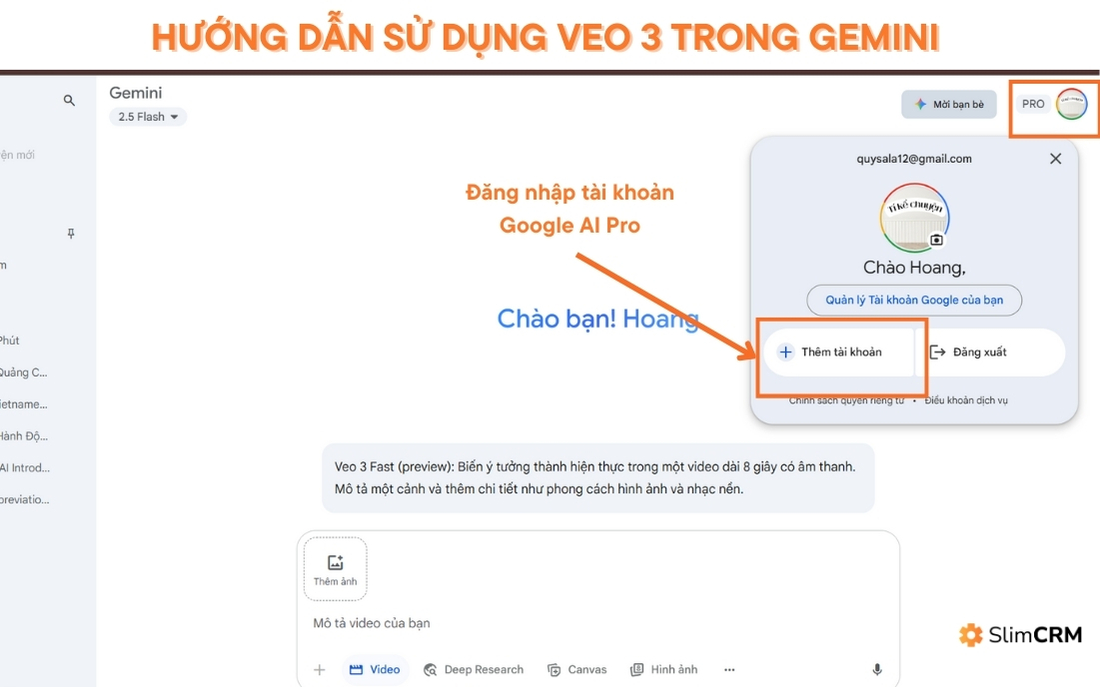
- Nhấn vào biểu tượng “Video” bên dưới ô nhập văn bản
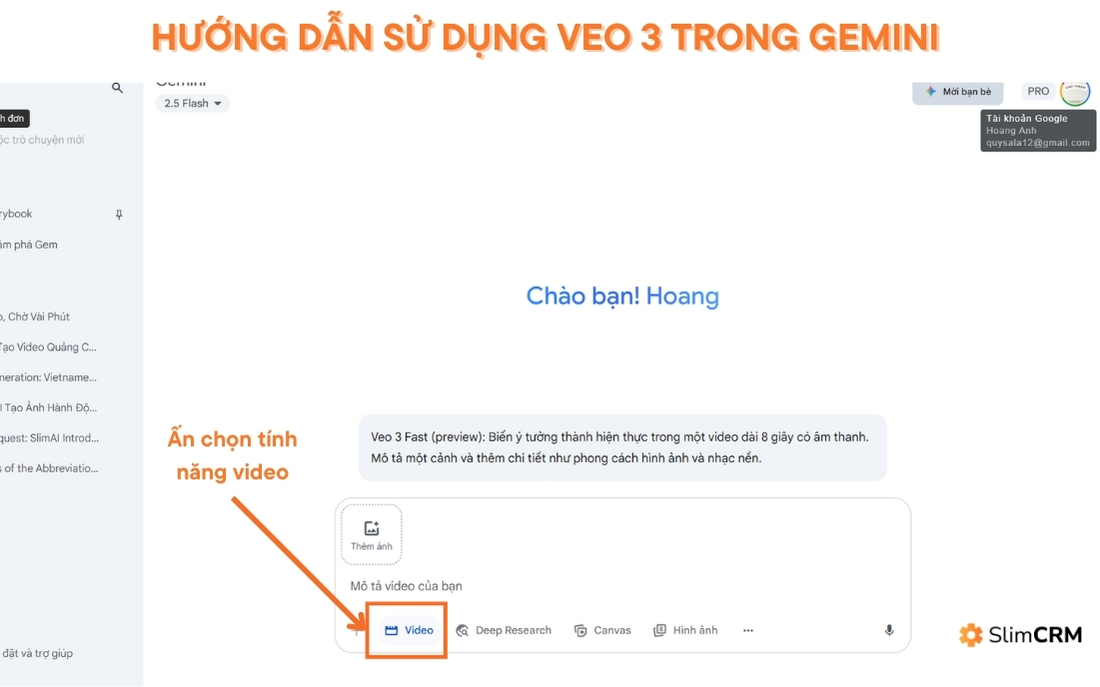
- Tại đây, bạn có thể tải lên hình ảnh để AI dựa theo hoặc nhập trực tiếp prompt bằng văn bản để Veo 3 bắt đầu tạo video theo mô tả
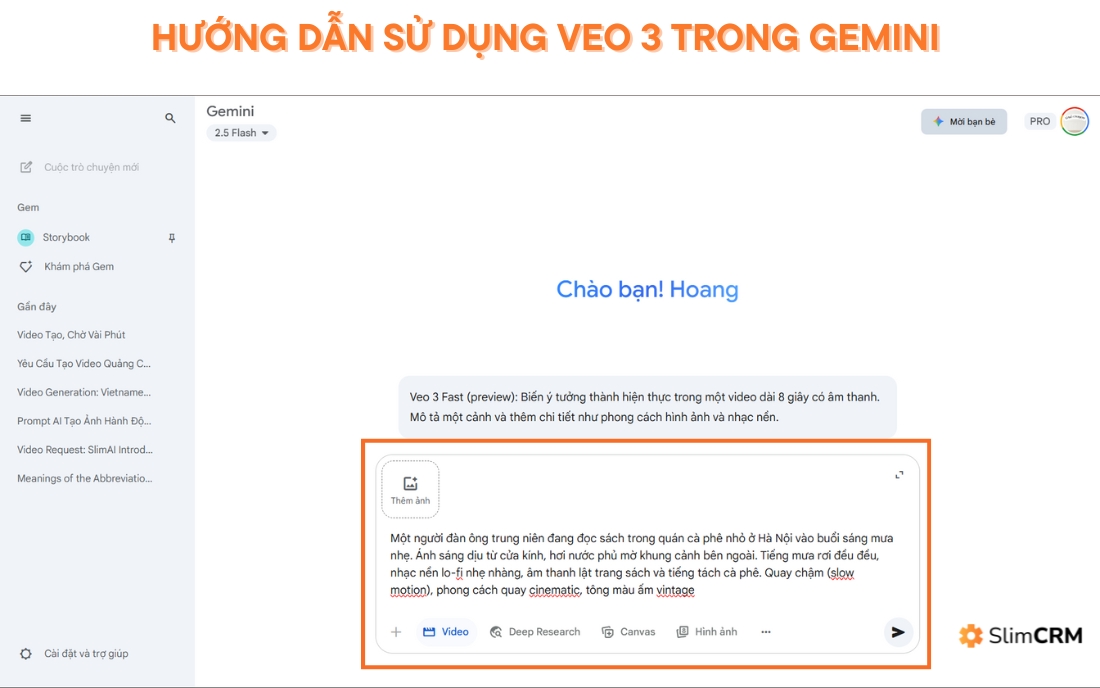
Cách 2: Hướng dẫn sử dụng Veo 3 trong Flow
- Truy cập nền tảng Flow tại: https://labs.google/fx/vi/tools/flow
- Đăng nhập bằng tài khoản Google AI Pro của bạn
- Nhấn “Tạo dự án mới”
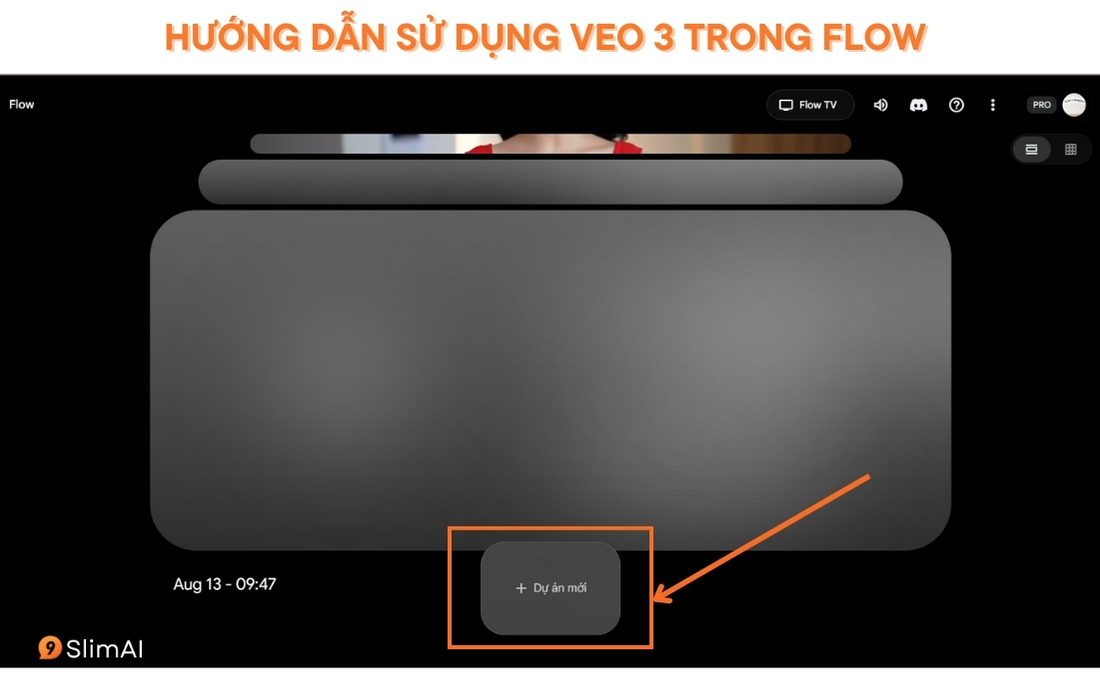
- Chọn tính năng “Từ văn bản sang video” hoặc tính năng khác tùy vào nhu cầu sử dụng
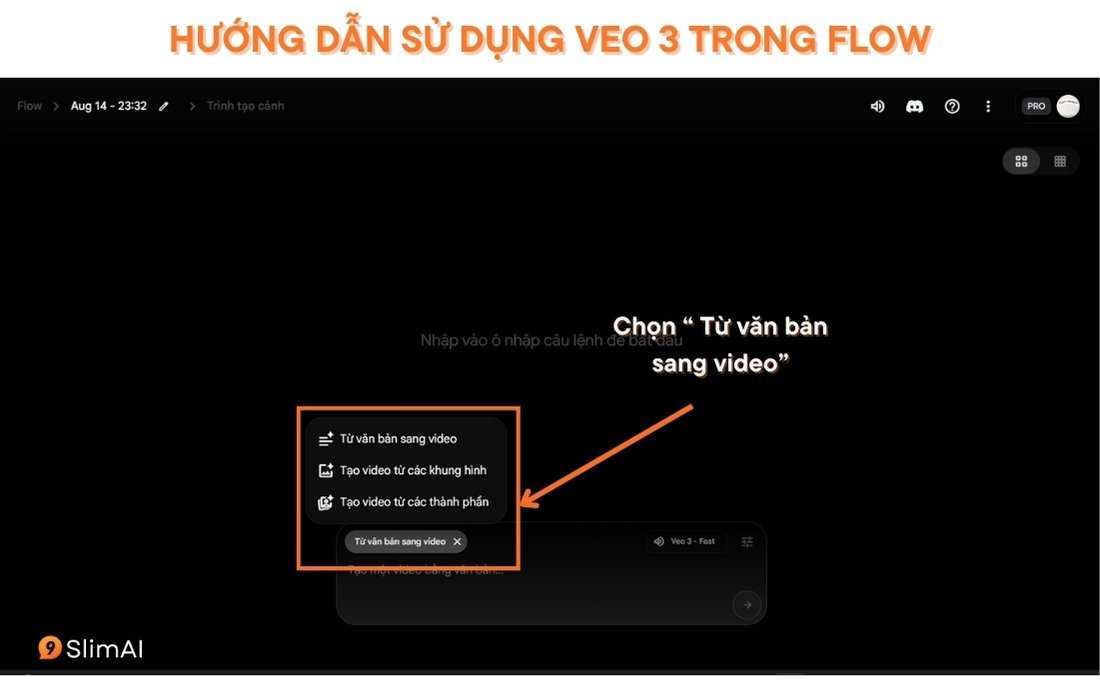
- Tiếp theo, trong phần chọn mô hình, chọn Veo 3 làm công cụ tạo video và đặt số lượng video đầu ra mong muốn
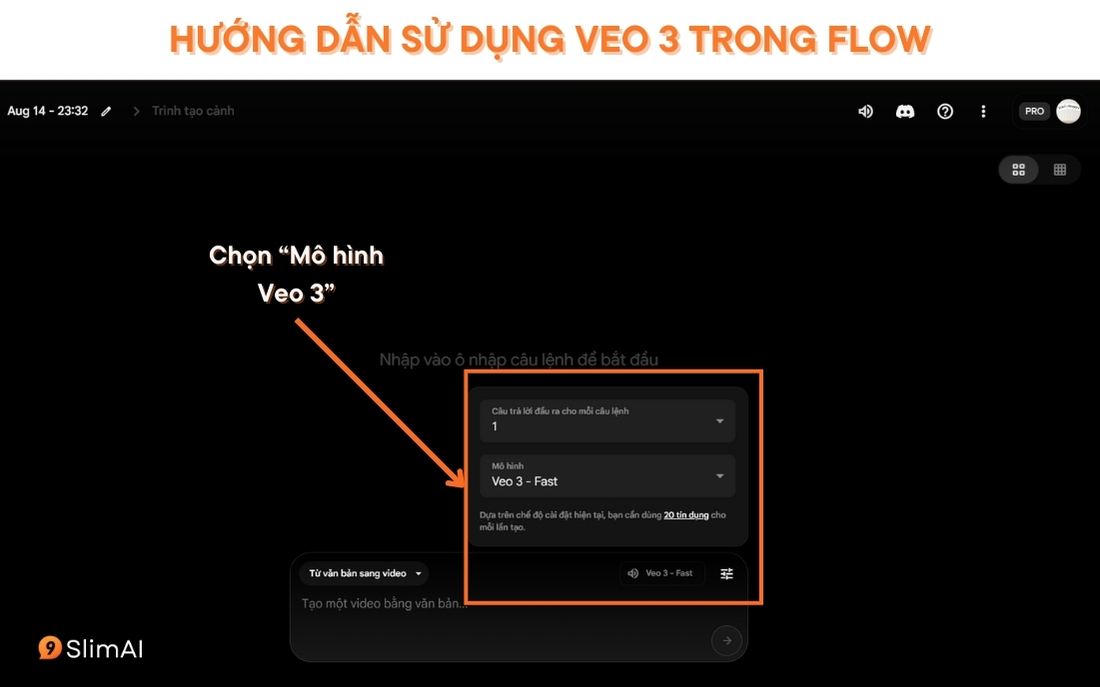
- Cuối cùng, nhập prompt mô tả chi tiết vào ô nhập mô tả phía dưới màn hình và bắt đầu quá trình tạo video.
Bước 3: Viết prompt mô tả video bạn muốn tạo
Đây là bước quan trọng nhất, bởi chất lượng video đầu ra phụ thuộc trực tiếp vào prompt bạn viết. Hãy cố gắng nhập Prompt càng chi tiết càng tốt, bạn có thể tham khảo cách viết prompt hiệu quả ở phần 3 hoặc Ebook Prompt Engineering của SlimCRM.
- Prompt không hiệu quả: “Buổi chiều đẹp tại Đà Lạt.”
- Prompt hiệu quả hơn: “Một người phụ nữ đạp xe qua con đường rừng thông ở Đà Lạt vào buổi chiều tà, ánh sáng vàng cam, nhạc nền piano nhẹ, có tiếng gió thổi và tiếng bánh xe lăn trên mặt đường.”
Bên cạnh phần mô tả chính, bạn có thể bổ sung thêm các chỉ dẫn kỹ thuật để nâng cao chất lượng video đầu ra, ví dụ như:
- Phong cách quay: cinematic, handheld, aerial view, slow motion,...
- Tông màu: warm color grading, vintage style,...
- Âm thanh: background music – lo-fi hoặc ambient, voiceover – giọng nữ, tiếng nói chậm rãi, nhấn nhá nhẹ nhàng,...

Bước 4: Nhấn nút Tạo để bắt đầu dựng video
Khi mọi thiết lập đã sẵn sàng, hãy nhấn vào nút mũi tên ở góc bên phải ô nhập prompt để bắt đầu quá trình tạo video. Veo 3 sẽ xử lý và dựng video trong khoảng 1–2 phút tùy theo độ dài và độ phức tạp của prompt.
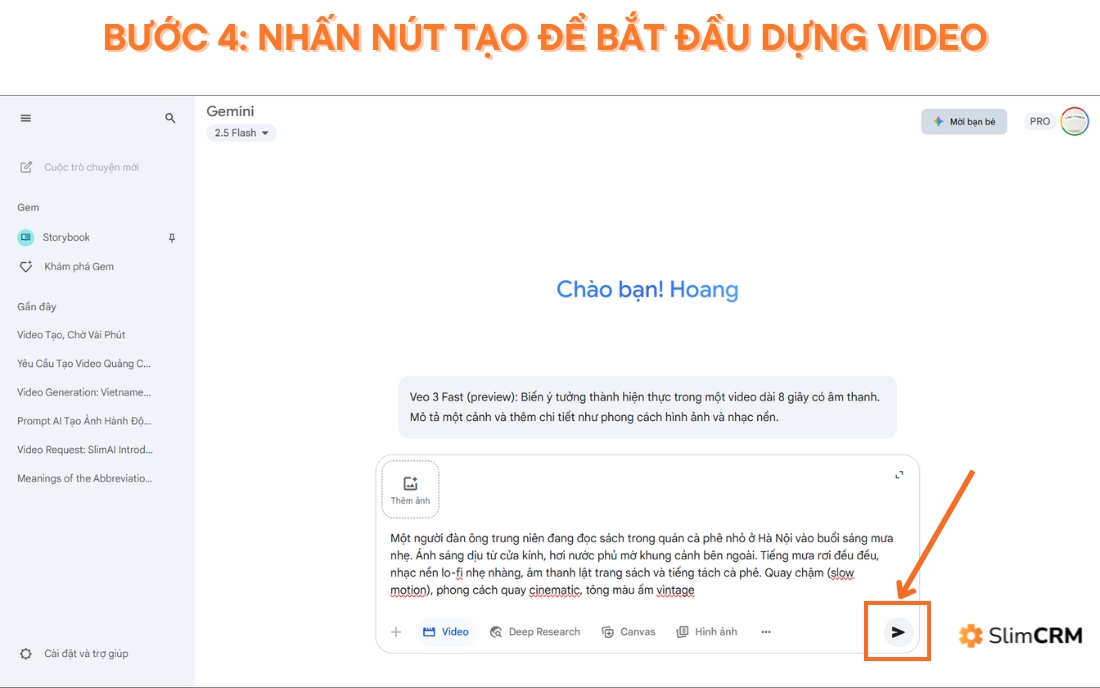
Bước 5: Xem lại, chỉnh sửa và tải video
Sau khi Veo 3 hoàn tất quá trình dựng, Google sẽ tự động hiển thị kết quả video ngay trên giao diện nền tảng bạn đang sử dụng. Tại đây, bạn có thể đánh giá tổng thể chất lượng video, so sánh giữa các phiên bản được tạo (nếu có) và quyết định xem có cần chỉnh sửa thêm hay không. Nếu chưa hài lòng, bạn hoàn toàn có thể tinh chỉnh lại prompt để Veo 3 tạo ra phiên bản phù hợp hơn.
Sau khi ưng ý, bạn chỉ cần nhấn biểu tượng “Tải về” ở bên cạnh video để lưu video dưới định dạng MP4 chất lượng cao.
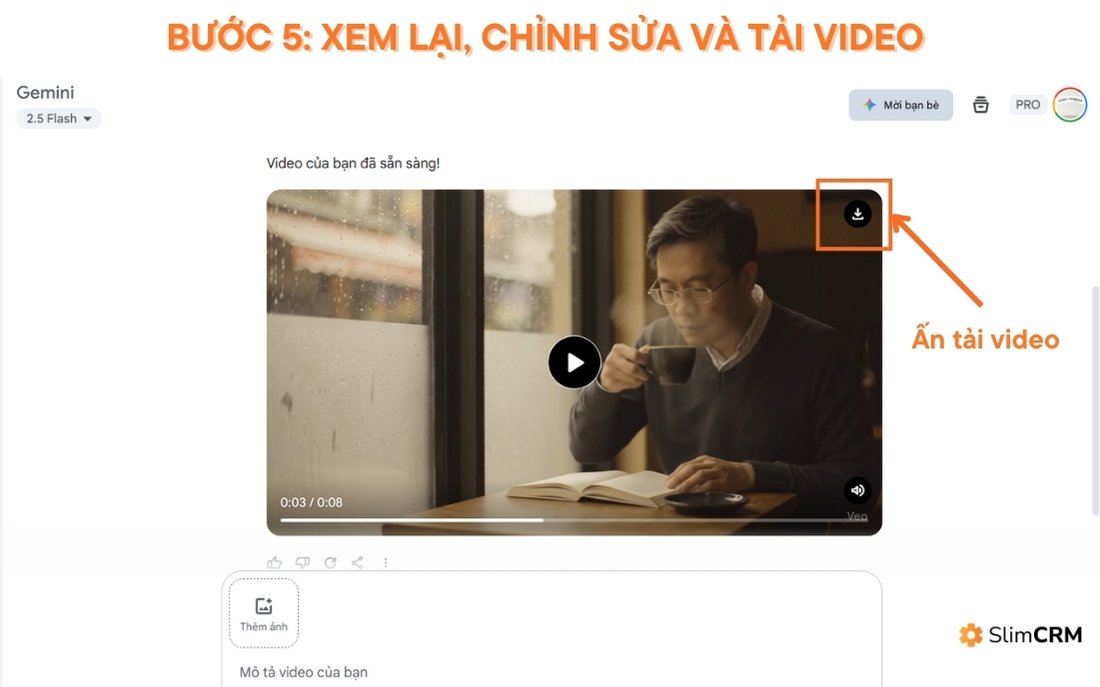
Với hướng dẫn sử dụng Veo 3 chi tiết trên, bạn hoàn toàn có thể tự tạo những video AI chuyên nghiệp dù chưa từng học dựng phim hay viết prompt.
Tham khảo: Veed.io là gì? Hướng dẫn sử dụng Veed.io tạo video
Làm sao để viết prompt hiệu quả cho Veo 3
Việc tạo ra một video AI chất lượng bắt đầu từ prompt mô tả bạn cung cấp cho Veo 3. Một prompt được viết rõ ràng, cụ thể và có chiều sâu không chỉ giúp AI hiểu đúng ý tưởng, dựng video đúng ngay từ lần đầu, mà còn giúp tiết kiệm đáng kể tín dụng.
Trong bất kỳ hướng dẫn sử dụng Veo 3 nào, bạn sẽ luôn thấy khuyến nghị viết prompt càng cụ thể càng tốt. Để thực hiện điều này một cách dễ dàng và hiệu quả, bạn có thể áp dụng theo cấu trúc gồm 4 yếu tố quan trọng dưới đây:
- Chủ thể chính: ai hoặc cái gì là trung tâm của video. Ví dụ: “Một bé gái đang thổi bong bóng xà phòng…”
- Bối cảnh cụ thể: nơi xảy ra hành động, thời gian, ánh sáng. Ví dụ: “…trên bãi biển lúc hoàng hôn, mặt trời lặn phía sau…”
- Hành động hoặc cảm xúc đang diễn ra: giúp AI tái hiện không khí, cảm xúc. Ví dụ: “…gió thổi nhẹ, nụ cười tươi trên mặt, bong bóng bay khắp nơi…”
- Chỉ dẫn kỹ thuật: phong cách quay, hiệu ứng, âm thanh, nhạc nền. Ví dụ: “…quay chậm (slow motion), nhạc nền nhẹ nhàng, tiếng sóng biển và tiếng cười trẻ con.”
Ví dụ Prompt hoàn chỉnh sẽ là:“Một bé gái đang thổi bong bóng xà phòng trên bãi biển lúc hoàng hôn, mặt trời lặn phía sau, gió thổi nhẹ, nụ cười tươi trên mặt, bong bóng bay khắp nơi. Quay chậm (slow motion), nhạc nền piano nhẹ, có tiếng sóng biển và tiếng cười trẻ con.”
Bạn có thể tải xuống Template mẫu các Prompt phổ biến dành riêng cho Google Veo 3 tại đây
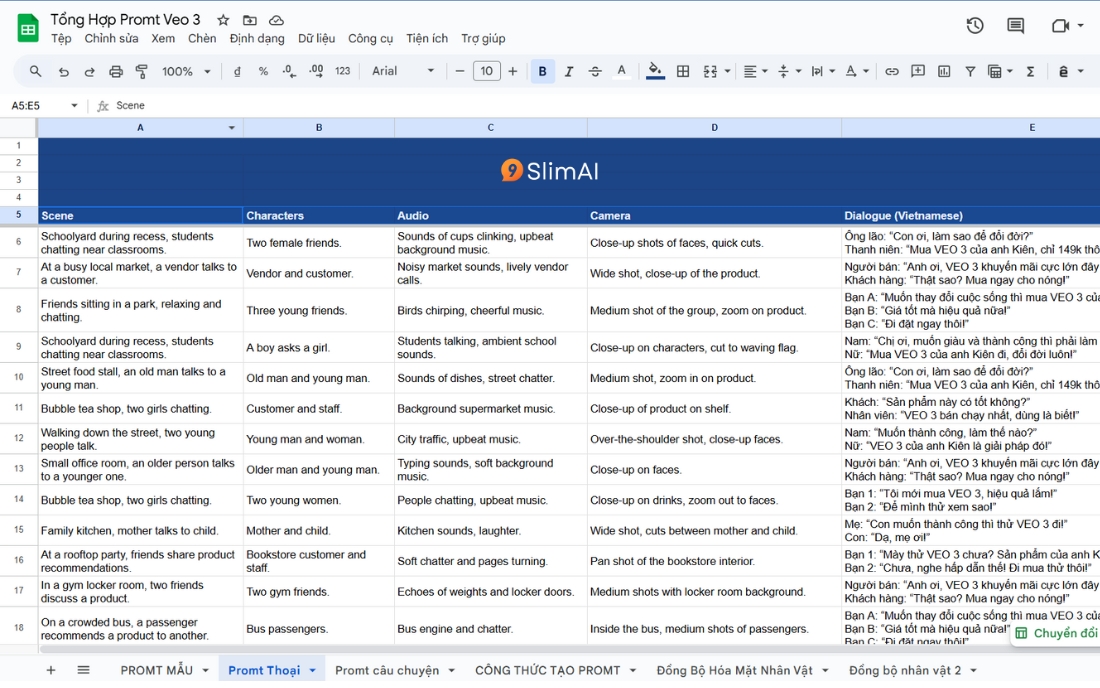
Những lỗi phổ biến khi dùng Veo 3 và cách khắc phục
1. Không có video đầu ra sau khi nhấn Tạo
Biểu hiện: Giao diện không hiển thị kết quả hoặc báo lỗi.
Giải pháp:
- Đảm bảo đã đăng nhập bằng tài khoản Google AI Pro hoặc Ultra.
- Kiểm tra kết nối mạng.
- Đơn giản hóa prompt hoặc chia thành nhiều phần nhỏ để dễ xử lý hơn.
2. Video không có âm thanh
Biểu hiện: Video đảm bảo nhưng không có tiếng hoặc chỉ có nhạc nền, không có voiceover.
Giải pháp: Trong quá trình thực hiện hướng dẫn sử dụng Veo 3, hãy đảm bảo bạn đã:
- Chọn mô hình Veo 3 nếu muốn cả nhạc nền và giọng nói
- Kiểm tra prompt có đề cập đến âm thanh, voiceover hay chưa
- Tránh dùng các từ ngữ mơ hồ như “có âm thanh” thay vào đó hãy cụ thể như “giọng nữ, nói chậm rãi, tiếng gió, tiếng bước chân,...”
3. Giao diện Gemini hoặc Flow bị lỗi, không truy cập được
Biểu hiện: Không thể truy cập nền tảng, không tạo được dự án hoặc bị treo.
Giải pháp:
- Sử dụng Chrome hoặc Edge mới nhất, tắt các plugin chặn quảng cáo
- Chuyển vùng bằng VPN sang mỹ hoặc các nước được hỗ trợ Veo 3
- Thử lại sau 10–15 phút nếu nghi hệ thống đang quá tải
Việc làm chủ các lỗi phổ biến và giải pháp khắc phục là một phần quan trọng trong mọi hướng dẫn sử dụng Veo 3. Khi bạn hiểu rõ cách hệ thống hoạt động và những điều cần tránh, việc tạo video AI chất lượng sẽ trở nên đơn giản, nhanh chóng và tiết kiệm hơn bao giờ hết.
Có thể bạn quan tâm: Kling AI là gì? Hướng dẫn sử dụng Kling AI cho người mới
Tổng kết
Google Veo 3 là công cụ tạo video bằng AI mới nhất của Google, ra mắt tại sự kiện Google I/O 2025. Đây là lần đầu tiên một mô hình AI có thể chuyển đổi từ lời nhắc văn bản hoặc hình ảnh thành video độ nét cao, đồng thời tích hợp đầy đủ cả âm thanh – bao gồm cả nhạc nền, hiệu ứng và lời thoại.
Trong bài viết này, chúng tôi đã cung cấp hướng dẫn sử dụng Veo 3 chi tiết từ việc đăng ký tài khoản, chọn nền tảng Gemini hoặc Flow, cho đến cách viết prompt tối ưu và khắc phục lỗi phổ biến. Những thông tin này sẽ giúp bạn tiết kiệm thời gian, tín dụng và quan trọng nhất là khai thác tối đa sức mạnh của AI trong việc sáng tạo nội dung số.

